Skype za Windows: Kako omogočiti temni način

Ugotovite, kako lahko enostavno in hitro vklopite temni način za Skype na računalniku Windows 11 v manj kot eni minuti.
Skype je kljub vedno večjemu pritisku Zooma , Teams in drugih podobnih programov še vedno trendovska platforma za klepetalnice in videosestanke . Če se želite hitro povezati s Skypeom, ko zaženete računalnik, lahko zaženete zagonski program.
Poleg tega lahko omogočite možnost samodejne prijave in Skype vas bo samodejno prijavil. Ni vam treba vnesti uporabniškega imena ali gesla. Toda ta funkcija včasih morda ne bo delovala, kot je bilo predvideno. Ko se to zgodi, vas Skype dejansko odjavi, namesto da bi vas prijavil. Ali pa vas med klici nepričakovano odjavi.
Zakaj me Skype še naprej odjavlja?
Če ste pred kratkim uredili nastavitve svojega Microsoftovega računa ali spremenili geslo, vas bo Skype odjavil in pozval, da se znova prijavite. Poleg tega, če uporabljate staro različico aplikacije, morda Skype včasih ne bo deloval pravilno.
Ni treba posebej poudarjati, da lahko izvajanje zastarele različice Skypa sproži dolg seznam napak. Zato je prva stvar, ki jo morate storiti, zagotoviti, da je vaša aplikacija Skype posodobljena.
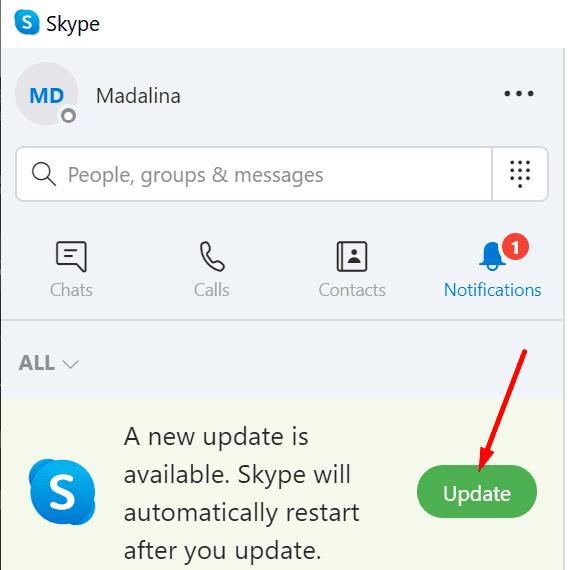
Pojdite v Nastavitve , izberite Pomoč in povratne informacije in preverite, ali uporabljate najnovejšo različico Skypea.
Poleg tega se prepričajte, da niste prijavljeni v več naprav. Če je temu tako, ostanite prijavljeni v eni napravi. Preverite, ali vas Skype še vedno odjavlja iz vašega računa.
Če so bile nekatere datoteke iz mape AppData poškodovane, lahko težavo hitro odpravite tako, da preimenujete staro mapo Skype.
Popolnoma zapustite Skype.
V iskalno vrstico Windows vnesite %appdata% .
Nato poiščite mapo Skype . Z desno miškino tipko kliknite nanj in ga preimenujte v Skype_Old.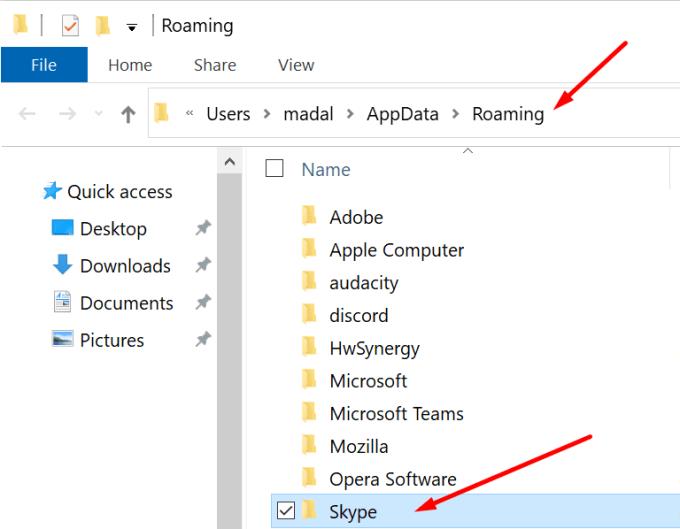
Znova zaženite Skype, se prijavite in preverite, ali je težava izginila.
Nekateri uporabniki so povedali, da je brisanje mape Skype za namizje iz C:\Users\UserName\AppData\Roaming\Microsoft\Skype for Desktop začasno rešilo njihovo težavo.
Če ste pred kratkim spremenili nastavitve računa Skype, poskusite odstraniti poverilnice za Skype iz poverilnic za Windows. To bo prisililo aplikacijo, da shrani nove podatke za prijavo.
V iskalno vrstico Windows vnesite »upravitelj poverilnic« in dvokliknite prvi rezultat.
Nato kliknite Poverilnice za Windows.
Pomaknite se navzdol do svojih prijavnih podatkov v Skype in pritisnite gumb Odstrani .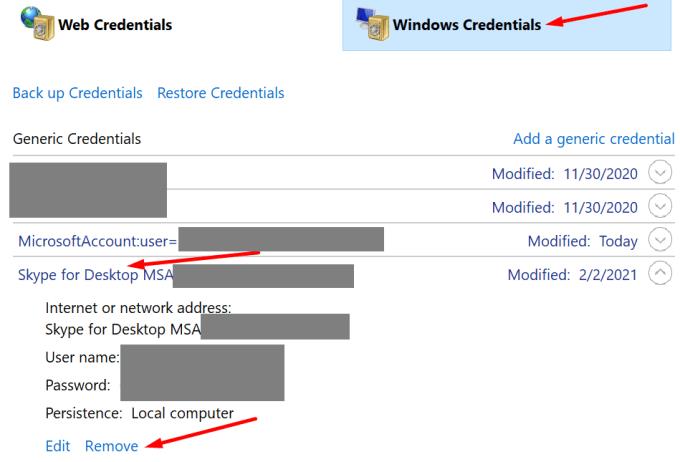
Znova zaženite računalnik, zaženite Skype, se prijavite in preverite rezultate.
Zastarele različice Skypea ali poškodovani podatki aplikacije lahko prisilijo, da vas aplikacija nenehno odjavlja. Če ste pred kratkim spremenili geslo za Microsoftov račun, ima Skype morda težave s posodabljanjem informacij. Zaradi tega vas aplikacija še naprej odjavlja.
Upamo, da so vam rešitve v tem priročniku pomagale odpraviti težavo. Sporočite nam, katera metoda je delovala za vas.
Ugotovite, kako lahko enostavno in hitro vklopite temni način za Skype na računalniku Windows 11 v manj kot eni minuti.
Zakaj izbrati Slack in ne Skype? Slack zagotavlja manj komunikacijskih motenj v vašem timskem prostoru in vam omogoča pravočasen dostop do pravih informacij.
Če iščete spletno kamero za uporabo v računalniku, lahko Xbox Kinect uporabite kot spletno kamero v sistemu Windows 10. Ko naredite Kinect spletno kamero v sistemu Windows
Zamegljevanje ozadja Skype med videoklici je ključnega pomena za ohranjanje poslovne podobe. Evo, kako to storiti.
Če je vaša povezava nestabilna ali so vaše namestitvene datoteke Office poškodovane, ne boste mogli dati svojega zaslona v skupno rabo v Skypu.
Nenehno prekinitev in ponovna povezava Skypea pomeni, da vaša omrežna povezava ni stabilna ali pa nimate dovolj pasovne širine.
Hitro ustvarite anketo Skype, da končate vsako razpravo. Poglejte, kako enostavno jih je ustvariti.
Če želite izklopiti samodejno popravljanje v Skypeu za mobilne naprave, morate onemogočiti to funkcijo v napravi Android.
Če se Skype za podjetja ne uspe povezati s spletnimi storitvami Exchange, vas lahko aplikacija nenehno poziva, da vnesete svoje poverilnice.
Ena najboljših funkcij Skypa je možnost skupne rabe zaslonov med klicem. Tudi to je neverjetno enostavno in evo kako. Najprej morate biti na klicu
V tem priročniku vam pokažem, kako lahko klepetate s Skypeom v Office Online
Zastarele različice Skypea ali poškodovani podatki aplikacije Skype lahko prisilijo, da vas aplikacija nenehno odjavlja. Posodobite aplikacijo, da odpravite težavo.
Če so videoposnetki Skype na vašem računalniku črno-beli, preverite spletno kamero in nastavitve Skypa. Nato posodobite aplikacijo.
Ker prakticiramo socialno distanciranje in delo na daljavo, se je težko odločiti, ali ste oblečeni prav za priložnostni video klepet s prijatelji ali za video konferenco s kolegi ...
Z zaklepanjem brez primere, ki zakriva ulice v tišini, so aplikacije za video klice in konference nujna potreba. Od zaupanja vrednih izvajalcev, kot sta WhatsApp in Skype, do na novo nastalih…
Številni uporabniki Skypa, ki niso prejeli nobene zahteve za stik v namizni aplikaciji, so obvestila dejansko našli v Skypeu za mobilne naprave.
Ta rdeči klicaj, ki ga vidite v oknu za klepet, pomeni, da Skype ni mogel dostaviti vaših sporočil. To je običajno posledica težav z internetom.
Če se poskušate prijaviti v Skype za podjetja, vendar se prikaže napaka, ki pravi, da naslov ni veljaven, je ta vodnik za vas.
Če Skype samodejno sprejme klic uporabnikov, onemogočite možnost Samodejni odgovor na klic in posodobite aplikacijo.
Če mora Skype tekmovati z drugimi aplikacijami za sistemske vire, bi to lahko povzročilo visoko porabo CPU. Zaprite nepotrebne aplikacije in znova zaženite Skype.
Se sprašujete, kako integrirati ChatGPT v Microsoft Word? Ta vodnik vam pokaže, kako to storiti s pripomočkom ChatGPT za Word v 3 enostavnih korakih.
Tukaj najdete podrobna navodila, kako spremeniti niz uporabniškega agenta v brskalniku Apple Safari za MacOS.
Prikazujemo vam, kako spremeniti barvo osvetlitve za besedilo in besedilna polja v Adobe Readerju s tem korak-po-korak priročnikom.
Ali potrebujete načrtovanje ponavljajočih se srečanj na MS Teams z enakimi člani ekipe? Naučite se, kako nastaviti ponavljajoče se srečanje v Teams.
Želite onemogočiti zaslon za posodobitev programske opreme Apple in preprečiti njegovo pojavljanje na računalniku Windows 11 ali Mac? Preizkusite te metode zdaj!
Če iščete osvežujočo alternativo tradicionalni virtualni tipkovnici, je Samsung Galaxy S23 Ultra odlična rešitev. Z
Odkrijte, kako odpraviti napako OneDrive s kodo 0x8004de88, da boste lahko spet uporabljali svoje oblačne shrambe.
V tem vadnici vam pokažemo, kako spremeniti privzeto nastavitev povečave v Adobe Readerju.
Ali pogosto vidite napako Opravičujemo se, nismo se mogli povezati z vami na MS Teams? Preizkusite te napotke za odpravljanje težav in se znebite te težave zdaj!
Trenutno ni mogoče onemogočiti anonimnih vprašanj v Microsoft Teams Live Events. Tudi registrirani uporabniki lahko pošiljajo anonimna vprašanja.

























